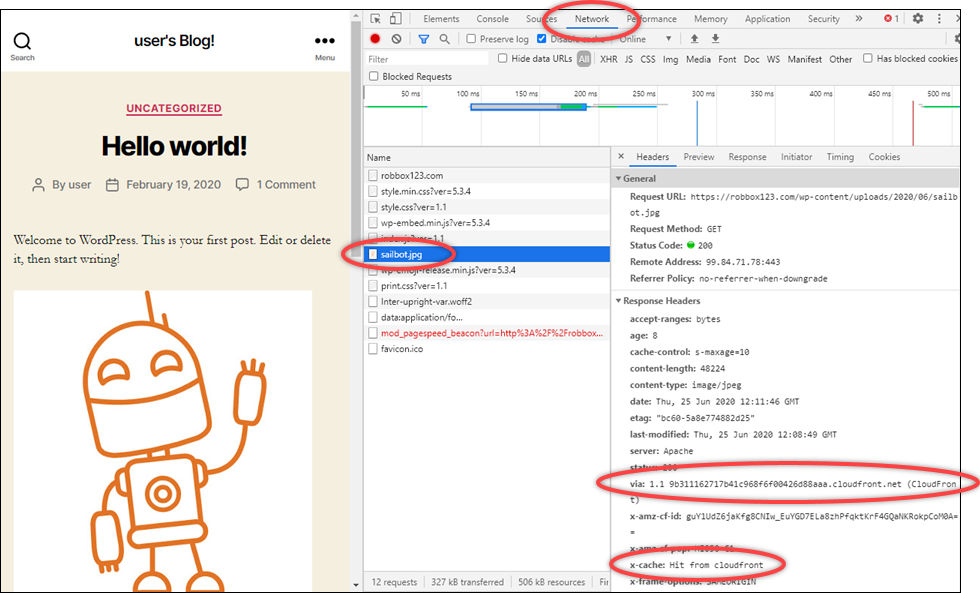Les traductions sont fournies par des outils de traduction automatique. En cas de conflit entre le contenu d'une traduction et celui de la version originale en anglais, la version anglaise prévaudra.
Validez la mise en cache du contenu de votre distribution Lightsail
Dans ce guide, vous allez apprendre à vérifier que votre distribution Amazon Lightsail met en cache et diffuse du contenu provenant de votre source. Vous devez effectuer ce test après avoir ajouté votre nom de domaine enregistré à votre distribution. Pour plus d'informations sur les distributions, veuillez consulter Distributions de réseaux de diffusion de contenu.
Testez votre distribution
Procédez comme suit pour tester votre distribution. Nous utilisons le navigateur web Chrome dans cette procédure ; d'autres navigateurs peuvent utiliser des étapes similaires.
-
Ouvrez le navigateur web Chrome.
-
Ouvrez le menu Chrome dans le upper-right-hand coin de la fenêtre du navigateur et sélectionnez Plus d'outils > Outils de développement.
Vous pouvez également utiliser le raccourci Option + ⌘ + J (sous macOS), ou Maj + Ctrl + J (sous Windows/Linux).
-
Dans le volet Outils de développement, choisissez l'onglet Réseau.
-
Accédez au domaine de votre distribution (par exemple,
https://www.example.com).L'onglet Réseau des outils de développement Chrome doit contenir une liste d'objets provenant de votre site Web.
-
Choisissez un objet statique, tel qu'un fichier image (.jpg, .png, .gif).
-
Dans le volet En-têtes qui s'affiche, vous devriez voir que les en-têtes
viaetx-cachementionnent tous les deux CloudFront. Cela confirme que votre distribution met en cache et diffuse du contenu à partir de votre provenance.